Las 10 mejores formas de arreglar Twitter que no reproduce videos en Google Chrome
Miscelánea / / September 15, 2023
Aunque Twitter ofrece aplicaciones móviles con muchas funciones, los usuarios de escritorio prefieren la versión web de la empresa para navegar por el feed de inicio y las últimas tendencias. Muchos se han quejado de errores en la reproducción de vídeos en Twitter en Chrome. Estas son las mejores formas de arreglar los videos de Twitter que no se reproducen en Google Chrome.
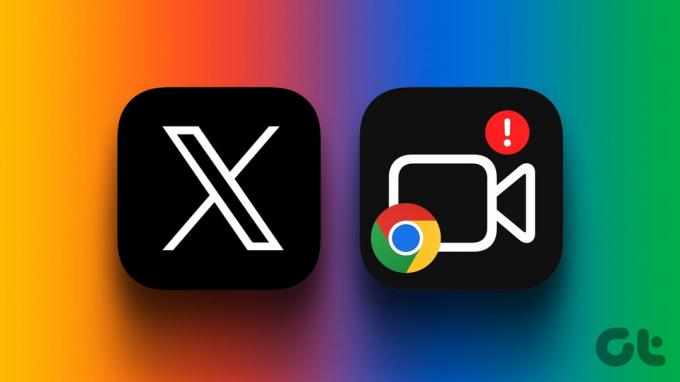
Los suscriptores de Twitter Blue ahora pueden cargar hasta 2 horas de video con un tamaño de hasta 8 GB. No cargar lo mismo en Google Chrome puede frustrarte. Antes de pasar a otro navegador o aplicación móvil, utilice los siguientes trucos para permitir una reproducción de vídeo fluida en Chrome.
1. Verifique la conexión de red
Comencemos primero con algunos conceptos básicos. Asegúrese de tener una conexión a Internet activa en su PC o Mac e intente cargar videos nuevamente. Debe conectarse a una red Wi-Fi sólida en Mac y Windows, confirme lo mismo a través de rápido.comy habilite la transmisión de video sin fallas.
2. Habilite la reproducción automática en la configuración
¿Desactivaste la reproducción automática de videos para Twitter en la configuración? Debe habilitar lo mismo para comenzar a reproducir videos automáticamente sin ningún problema. Esto es lo que debes hacer.
Paso 1: Visita Twitter en Chrome.
Paso 2: Seleccione Más en la barra lateral. Expanda "Configuración y soporte" y seleccione "Configuración y privacidad".

Paso 3: Seleccione "Accesibilidad, visualización e idiomas". Seleccione Uso de datos.

Etapa 4: Haga clic en Reproducción automática y seleccione el botón de opción junto a "En celular o Wi-Fi".
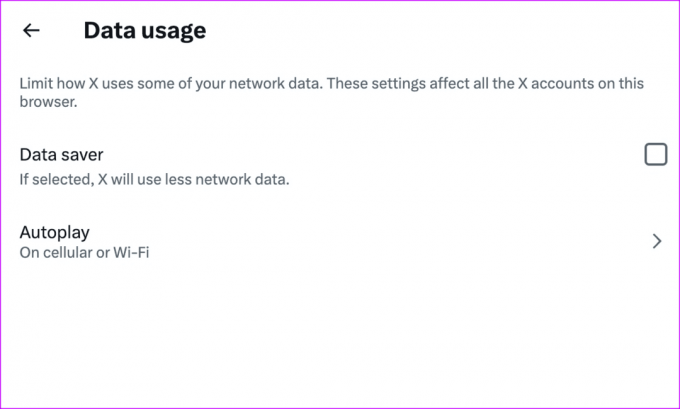
Los videos de Twitter se reproducirán automáticamente al desplazarse por el feed.
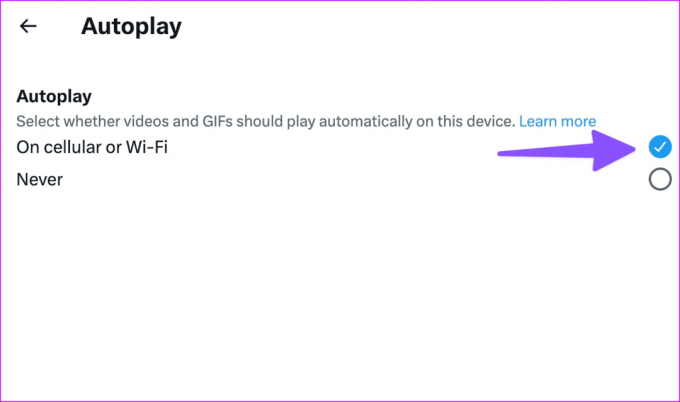
3. Desactivar el ahorro de datos en Twitter
Twitter ofrece un modo de ahorro de datos para aplicar algunos descansos al uso de datos. Si lo ha habilitado, la opción puede obstaculizar la reproducción de vídeo en Google Chrome. Es hora de desactivarlo siguiendo los pasos a continuación.
Paso 1: Dirígete a "Accesibilidad, visualización e idiomas" en la configuración de Twitter (consulta los pasos anteriores).
Paso 2: Abra el uso de datos y desactive la marca de verificación Ahorro de datos.
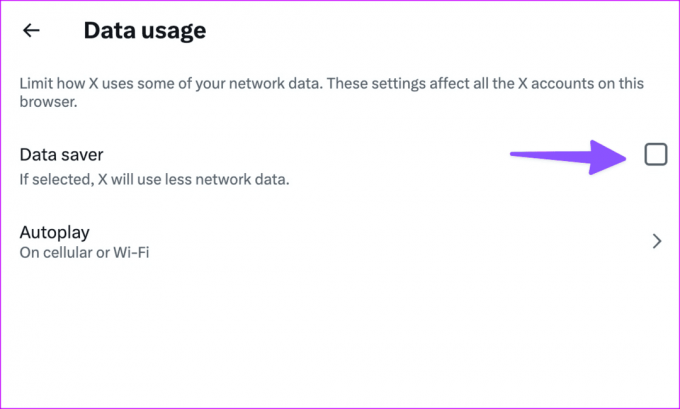
Vuelva a cargar la página web de Twitter e intente reproducir el vídeo nuevamente.
4. Abrir tuit
Si ha desactivado la reproducción automática de video en la configuración de Twitter, debe abrir el Tweet, presionar el botón de reproducción e intentar transmitir el video subido.

5. El video no está disponible en su región
Durante un evento deportivo de alto perfil, muchos usuarios de Twitter comparten sus clips favoritos en el feed. Sin embargo, es posible que el mismo no esté disponible en su región debido a problemas de licencia. Cuando intenta cargar dichos clips en su cuenta de Twitter, puede recibir errores como "El video no está disponible en su región".
El mismo problema persiste cuando los usuarios de Twitter comparten videoclips de programas de televisión y películas populares. Continúe leyendo si desea transmitir dichos videos en su área.
6. Prueba VPN
¿Quieres ver el gol de tu jugador favorito o el punto de contacto de la NFL en Twitter? Si el clip no está disponible en su región, conéctese a una VPN e inténtelo nuevamente.
Cuando te conectas a una VPN, cambia la dirección IP de tu dispositivo. Puede conectarse a uno de los servidores de la región y recargar el feed de Twitter. Sin embargo, es posible que vea anuncios irrelevantes en la casa.

7. Deshabilitar extensiones de video
Una de las extensiones de Chrome corruptas u obsoletas puede interferir con la reproducción de videos en Twitter. Debes deshabilitar o eliminar extensiones irrelevantes de Chrome siguiendo los pasos a continuación.
Paso 1: Inicie Chrome y haga clic en el menú de tres puntos verticales en la esquina superior derecha.
Paso 2: Expanda Extensiones y seleccione administrar extensiones.
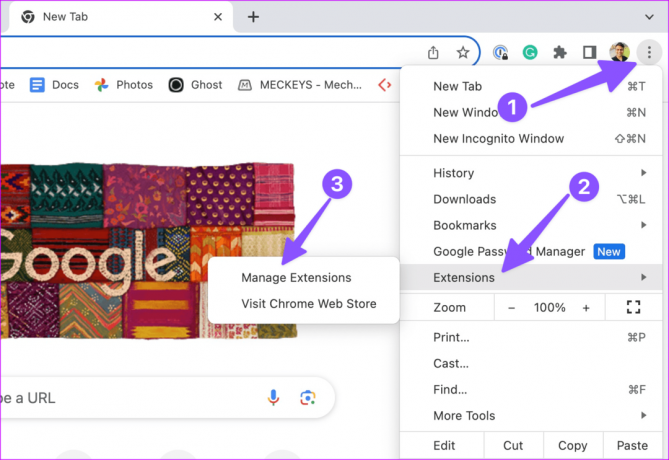
Paso 3: Deshabilite o elimine extensiones innecesarias de la lista.

Reinicie Chrome e intente reproducir videos nuevamente.
8. Ajustar la aceleración del hardware
¿Suele tener problemas de reproducción de vídeo en sitios web populares como Twitter, YouTube o Facebook? Debe habilitar la aceleración de hardware en Chrome e intentarlo nuevamente.
Paso 1: Inicie Chrome y haga clic en el menú de tres puntos verticales en la esquina superior derecha. Configuración abierta.

Paso 2: Seleccione Sistema en la barra lateral. Habilite la opción "Usar aceleración de hardware cuando esté disponible".
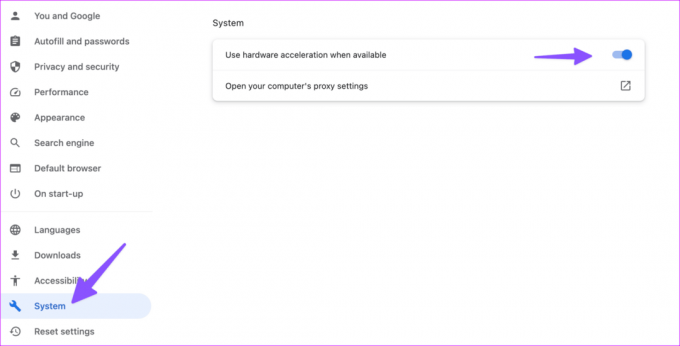
9. El propietario ha eliminado el vídeo.
Si la persona eliminó el Tweet o el video debido a algún problema, puedes cargarlo en la plataforma. Si es un video relevante, contacta a la persona y pídele un video vía DM (mensaje directo).
10. Pruebe con otro navegador
¿Aún tienes problemas al usar Twitter en Chrome? Es hora de deshacerse Google Chrome a favor de Microsoft Edge, Safari o Firefox.
Disfrute de la reproducción de vídeo sin búfer en Twitter
Si los servidores de Twitter sufren una interrupción, es posible que los videos no se carguen en Chrome y otras plataformas. Puedes confirmar el problema visitando detector de bajada En la red. ¿Qué truco funcionó para ti? Comparta sus hallazgos en los comentarios a continuación.
Última actualización el 01 de septiembre de 2023
El artículo anterior puede contener enlaces de afiliados que ayuden a respaldar a Guiding Tech. Sin embargo, no afecta nuestra integridad editorial. El contenido sigue siendo imparcial y auténtico.

Escrito por
Parth trabajó anteriormente en EOTO.tech cubriendo noticias tecnológicas. Actualmente trabaja independientemente en Guiding Tech y escribe sobre comparación de aplicaciones, tutoriales, consejos y trucos de software y profundiza en las plataformas iOS, Android, macOS y Windows.



